 Editing Film/Video
Editing Film/VideoKegiatan editing dalam produksi video adalah proses merangkai dan menyusun potongan-potongan adegan film, menambahkan efek, transisi, serta musik ataupun narasi agar menjadi satu kesatuan sehingga sesuai dengan naskah. Potongan-potongan film tersebut diperoleh pada saat kegiatan pengambilan gambar berlangsung.
Apabila suatu adegan sedang diambil gambarnya, terkadang pemain bertindak diluar skenario, berupa salah ucapan, salah gerakan dan sebagainya. Sehingga sutradara harus berteriak “ Cut !” yang berarti adegan tersebut harus diulangi lagi. Dengan mengulangi adegan, bukan berarti adegan yang salah tadi dihapus dan ditimpa dengan adegan berikutnya. Untuk dapat membedakan antara pengambilan–pengambilan gambar, maka sebelum sutradara berteriak “Action !”, kameramen harus mengambil gambar clipboard XE “clipboard” untuk menandai/ memberi nama adegan yang akan diambil. Fungsi dari clipboard ini adalah mutlak untuk keperluan editing. Tanpa clipboard maka editor akan kesulitan untuk menyusun rangkaian-rangkaian adegan yang telah diambil. Disamping ini merupakan gambar clipboard yang umum dipakai pada saat produksi. Secara garis besar clipboard terbagi menjadi 3 kolom utama yang meliputi judul film, shoot (untuk menentukan shoot berapa yang akan diambil), dan take (untuk menentukan pengambilan yang keberapa dari shoot tersebut).
Secara garis besar alur pembuatan video/film adalah sebagai berikut, pertama gambar adegan diambil dari lokasi sebagai stock shotXE “stock shot” kemudian stock shoot dicapture dari kamera ke PC dan kemudian diedit sesuai naskah skenario. Setelah proses editing selesai maka film siap ditonton.
Pada bagian ini, akan dibahas kegiatan editing dengan sumber (source) berupa data yang yang disimpan dalam pita, baik analog ataupun digital.
Kamera perekam digital menghasilkan video dengan kualitas sangat tinggi dengan resolusi 500 baris, sedangkan kamera analog S-VHS menghasilkan gambar dengan resolusi 250 baris, 8 mm menghasilkan 350 baris, dan Hi-8 menghasilkan 400 baris. Kedua jenis kamera ini mempunyai sinyal analog untuk outputnya. Sedangkan kamera analog tidak mempunyai sinyal digital untuk outputnya. Berikut ini adalah bentuk port untuk analog dan digital.
Karena mempunyai sinyal digital, maka kamera perekam digital tentu saja menghasilkan sinyal digital yang dengan mudah dapat disalin ke komputer, diedit dan disalin kembali ke pita video digital baru tanpa mengalami penurunan kualitas.
Sedangkan kamera analog mengkonversikannya (impor) ke digital seringkali mengalami penurunan kualitas. Bahkan juga kehilangan beberapa frame, sehingga apabila video diputar ulang akan menjadi gerakan yang patah-patah. Beberapa hal yang mempengaruhi kualitas gambar hasil capture apabila menggunakan sumber analog antara lain :
- Jenis kabel yang digunakan.
- Semakin mahal harganya (karena bahannya berkualitas tinggi) maka penurunan kualitas gambar akan semakin sedikit.
- Panjang kabel.
- Semakin pendek kabel yang dipakai maka penurunan kualitas akan semakin sedikit.
- · Jenis Video Card yang dipakai untuk meng-capture video.
Beberapa produk kamera digital antara lain Mini-DV buatan Canon, Panasonic, dan Sony yang menggunakan cartridge video seukuran kotak korek api dapat menyimpan video dengan durasi 1 jam. Kamera perekam digital high-end dari Sony menyimpan video dalam format DV, yang disimpan pada kaset analog 8 mm, hingga dinamai dengan video digital 8 mm.
Berikut ini adalah sistem standar yang harus dipenuhi untuk kebutuhan editing video digital.
Komputer edit
Perangkat keras untuk keperluan editing:
- Prosessor yang berkinerja tinggi, minimal Pentium III 500 Mhz atau yang lebih cepat.
- RAM minimal 128 Mb, dianjurkan 384 sampai 768 Mb
- Hardisk UltraDMA/33 dengan ruang kosong paling tidak mencapai 10 GB (video digital membutuhkan 183 MB per menit video).
- Graphic Card minimal PCI berkinerja tinggi dengan RAM 8 Mb, dianjurkan AGP berkinerja sangat tinggi dengan RAM 64 Mb.
- Monitor komputer minimal 15”.
- Sistem operasi Windows 98 SE, dianjurkan Windows 2000 atau Win Xp.
- Sound Card
- CD RW atau drive DVD-RAM
- Video Card (untuk merekam video analog), bisa juga berupa VGA card ataupun TV card yang mempunyai kanal video Input.
- IEEE 1394 Card / Fire Wire (untuk merekam video digital).
Software
Perangkat lunak untuk keperluan editing video, antara lain :
- Adobe Premiere 6.5
- Pinacle Studio 7
- Ulead Video Studio 7
- Vegas video 4
- MGI Video Wave II
- Power Director
- Windows Movie Maker
Media video adalah media motion picture “motion picture” yang disertai dengan audio. Karena merupakan gambar yang bergerak maka media video terdiri dari banyak sekali frame yang berbeda yang merupakan satu kesatuan dari video itu sendiri. Dalam film dengan durasi 30 menit terdapat ribuan frame karena dalam satu detik secara normal terdapat 30 frame gambar. Bila dihitung maka 30 frame X 1800 detik = 54000 frame. Satuan pengukuran yang digunakan adalah Hour : minutes : second : frame, yang merupakan durasi dari sebuah film ketika dimainkan. Satuan ini adalah satuan standar dari SMPTE atau Society of Motion Picture and Television Engineers.

Ada dua standar sinyal “standar sinyal” komposit yang digunakan, yaitu PAL (Phase Alternating Lite) dan NTSC (National Television Standart Commite). PAL digunakan oleh siaran televisi pada kawasan Eropa dan sebagian negara di Asia (termasuk Indonesia). Sedangkan NTSC digunakan oleh Amerika Serikat dan Jepang. Standar frame pada PAL adalah 25 fps (frame persecond), dan NTSC adalah 29,97 fps. Karena itu pesawat televisi yang di rumah apabila diseting ke PAL maka akan berkedip sebanyak 25 kali dalam satu detik.
Apabila kita melakukan kegiatan editing dengan menggunakan komputer maka sebelumnya kita harus mempelajari karakteristik video dalam komputer. Karakteristik itu meliputi jenis ekstensi file video, ukuran frame video “frame video” , jumlah frame per detik pada tiap file yang berbeda kompresor, serta driver codec kompresor yang digunakan untuk membuat file video.
Dalam Microsoft Windows, file video yang umum adalah mempunyai ekstensi Avi. Namun file video dengan ekstensi Avi masih terbagi menjadi banyak jenis sesuai dengan driver codec kompresornya, misalnya Microsoft Video, Microsoft DV, Intel Indeo(R), Cinepak Codec by Radius, Autodesk FLC Compressor, Microsoft MPEG-4 Video Codec V2, Microsoft RLE, M-JPG.
Selain ekstensi Avi juga terdapat ekstensi lain misalnya Mpg, Mpeg, dat (untuk VCD), Mov (untuk Quick Time è Macinthos), Wmv, M1v dan masih banyak lagi. Namun file – file dengan ekstensi seperti Mpg dan Mpeg dalam komputer digolongkan sebagai file movie, sedangkan Avi sebagai file video. Untuk lebih jelas dalam mempelajari karakteristik file – file tersebut perhatikan tabel berikut.
TABEL KARAKTERISTIK FILE VIDEO PC
Ekstensi | Kompresor | Ukuran Frame | Warna | Freq Sound | Frame per detik | Size per menit |
AVI | Microsoft Video | 640×480 | Million | 44Khz | 25 | 10Mb |
Microsoft DV PAL | 720×576 | Million + | 48Khz | 25 | 183Mb |
Microsoft DV NTSC | 720×480 | Million + | 48Khz | 29 | 183Mb |
Cinepak Codec Radius | 640×480 | Million | 44Khz | 15 | 2Mb |
Intel Indeo (R) | 640×480 | Million | 44Khz | 25 | 10Mb |
Autodesk FLC | 640×480 | 256 | 44Khz | 25 | 10Mb |
Microsoft MPEG 4 | 640×480 | Million | 44Khz | 25 | 10Mb |
Microsoft RLE | 640×480 | Million | 44Khz | 25 | 700Kb |
M-JPEG | 640×480 | Million | 44Khz | 25 | 10Mb |
NTSC for Windows | 640×480 | Million | 44Khz | 29 | 10Mb |
PAL for Windows | 768×576 | Million | 44Khz | 25 | 10Mb |
Mpeg untuk VCD |
| 352×288 | Million | 44Khz | 25 PAL 29 NTSC | 10Mb |
Mpeg untuk DVD |
| 720×576 | Million + | 48Khz | 25 PAL 29 NTSC | 20Mb |
Mpeg untuk SVCD |
| 480×576 | Million | 44Khz | 25 PAL 29 NTSC | 15Mb |
MOV |
| 320×240 | Million | 22Khz | 15 | 250Kb |
Keterangan : yang dicetak tebal merupakan ukuran paten yang tidak dapat diubah parameternya, sedangkan lainnya masih bisa diubah sesuai keinginan kita pada saat akan melakukan proses rendering video.
Jenis file tersebut berhubungan dengan kualitas gambar yang dimunculkan. Kualitas gambar DV Avi tentu berbeda jauh dengan format Mpeg untuk VCD. Perhatikan dua gambar di bawah ini :
Gambar 1 (DV Avi) mempunyai ukuran frame 720×576, gambar 2 (Mpeg) mempunyai ukuran frame 352×288, sedangkan gambar 3 adalah merupakan gambar 2 yang telah diperbesar hingga menyamai gambar 1, sehingga terlihat kasar. Seperti itulah kira–kira perbedaan kualitas gambar dari 2 jenis file yang berbeda.
Merekam (capture) video analog ke dalam PC tidak dapat dilakukan tanpa bantuan Card khusus. Ada 2 jenis card untuk kegiatan ini :
a. Card “Card” yang dirancang khusus untuk kegiatan editing video analog. Card seperti ini dinamakan video card, dengan ciri terdapat jalur input dan output baik untuk video ataupun audionya. Misalnya Pinacle DC 10, Miro Video DC 30, Matrox Marvel G400-TV. Ketiga card tersebut menggunakan algoritme codec (kompresor / dekompresor) M -JPEG untuk membuat file Avinya. User tidak diperkenankan memilih kompresor lain selain M-JPEG. Karena itu apabila jalur video outputnya dihubungkan dengan TV, pada TV akan keluar gambar sesuai dengan file Avi yang diaktifkan, dengan syarat file Avi tersebut menggunakan kompresor M -JPEG. Selain kompresor itu maka tidak akan muncul gambar apapun pada TV.

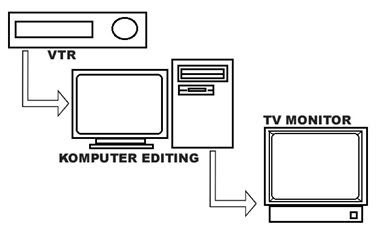
b. Card yang tidak dirancang khusus untuk kegiatan editing video analog, namun dapat dimanfaatkan. Ciri utama card jenis ini adalah mempunyai jalur input video. Misalnya AGP Card atau TV Card yang mempunyai line input video analog. Bila menggunakan card ini, user bebas memilih dalam menentukan driver codec kompresornya. Selain itu, karena tidak mempunyai jalur audio, maka dibutuhkan sound card untuk dapat merekam audionya sekaligus.
Cara menghubungkan rangkaian analog secara sistematis
Contoh dibawah adalah bila dengan menggunakan video card “video card” dari Pinnacle sistem DV 500 yang mempunyai kanal untuk analog.
Langkah merekam video analog.
Langkah dalam proses perekaman video analog”video analog” adalah sebagai berikut :
· Pastikan seluruh peralatan dalam keadaan siap, baik itu sumber video (kamera atau VTR), PC dengan video card-nya, serta TV untuk preview.
· Hubungkan seluruh peralatan secara sistematis dan benar.
· Setelah PC menyala, pastikan software untuk merekam telah tersedia. Biasanya video card khusus juga menyertakan software yang diapakai untuk merekam video. Namun apabila software yang sesuai hardware tidak ada, dapat digunakan bantuan software lain. Misalnya Video Capture, Adobe Premiere, Windows Movie maker, atau Ulead Video Studio.
· Setinglah jalur video input dengan benar, yaitu S – Video atau Composite. Apabila salah dalam setting ini, maka tidak akan keluar gambar pada layar capture.
Hal yang perlu dipertimbangkan bila merekam video analog ke dalam PC antara lain :
- Prosessor tidak dapat mendigitalkan video analog yang direkam dengan cukup cepat.
- Solusi : pilihlah prosessor berkinerja tinggi keluaran terbaru.
- Hardisk tidak dapat berputar cukup cepat untuk dapat menulis data analog yang telah diubah ke data digital oleh prosessor.
- Solusi : pilihlah hardisk jenis SCSI, atau yang mempunyai rpm tinggi.
- Jangan membuka aplikasi lain yang menghabiskan sumber daya sistem pada saat merekam video.
- Apabila hardisk menggunakan format FAT 32, jangan merekam dengan kapasitas melebihi ukuran 4 GB. Karena FAT 32 tidak dapat melakukan hal tersebut. Solusi : bila operasi sistem adalah Win 2000 maka ganti dengan format NTSF, atau dengan cara memotong– motong perekaman bila tetap menggunakan FAT 32.
- Jangan menggunakan kabel yang terlalu panjang untuk penghubung antara source (VTR ataupun kamera) dengan PC. Kabel yang terlalu panjang dapat menurunkan kualitas gambar.
- Bila Card yang yang digunakan merekam tidak terdapat jalur audio inputnya, maka gunakan bantuan sound card. Pilihlah chanel audio IN atau Auxilary<!–[if supportFields]> XE “Auxilary” <![endif]–><!–[if supportFields]><![endif]–>.
- Bila software memungkinkan user untuk dapat memilih compresor codecnya, maka pilihlah yang paling ringan untuk meringankan beban kerja prosessor. Atau dapat juga dengan cara mengurangi seting kualitas dalam codec.
· Apabila hasil yang diinginkan adalah akan disimpan dalam format video CD, untuk menghemat kerja maka pilihlah video card yang dapat langsung menulis rekaman dalam format Mpeg,
Untuk merekam video digital “video digital” dari sumber digital tidak diperlukan video card khusus. Yang diperlukan hanyalah sebuah card dengan nama IEEE 1394 atau lebih dikenal dengan nama Fire Wire Card. Card ini hampir mirip dengan USB (Universal Serial Bus), perbedaanya hanyalah pada kecepatan transfer data yang dilakukan. Oleh karena itu ada beberapa kamera video digital yang menggunakan port USB sebagai penghubung antara kamera dan PC. Sekarang ini ada beberapa produk sound Card digital yang menyertakan port Fire Wire selain port untuk MIDI dan Joy Stick.
Bila menggunakan Card IEEE 1394 maka tidak perlu lagi adanya hubungan antar line video analog input–output, atau audio analog input–output. Karena data input sudah merupakan data digital, secara otomatis beban kerja prosessor menjadi lebih berkurang. Selain itu kelebihan sistem perekaman digital ini adalah user dapat mengendalikan semua kontrol device melalui software pada PC. Bila ingin memutar ulang, memainkan atau mulai merekam video pada kamera atau sumber digital lainnya maka user tidak perlu memencet tombol PLAY, REWIND, RECORD yang terdapat pada kamera tersebut, tetapi cukup hanya dengan sekali klik pada mouse maka komputer akan memberi perintah pada kamera untuk mengerjakan itu semua.
Beberapa video card analog yang menyertakan IEEE 1394 antara lain produk Pinacle System DV500, dan Pinacle Pro One RTDV. Card ini sangat fleksibel digunakan, karena bila source yang akan direkam buka video digital maka digunakan kanal analognya, demikian pula sebaliknya.
Cara menghubungkan rangkaian digital secara sistematis
Contoh dibawah adalah bila dengan menggunakan video card dari Pinnacle sistem DV 500 yang mempunyai kanal untuk analog dan digital.
Kamera digital punya rangkaian elektronik sendiri dalam mengkompresi data video yang datang dari CCD (charge coupled device) sebelum ditulis ke tape digital.
Dengan standart industri codec DV yang tidak menghilangkan data dengan mempertahankan kualitas yang lebih baik, akan menghasilkan gambar dengan kualitas sangat tinggi yang tidak pernah mengalami penurunan kualitas (seperti konversi dari analog ke digital lalu mengekspor kembali ke analog setelah diedit).
Windows Movie Maker merupakan program Microsoft Windows XP yang digunakan untuk kegiatan editing video. Program tersebut secara default dapat dicari dalam menu Accessories pada Start menu.
Adapun langkahnya adalah :
- Buka aplikasi program ini.
- Setelah semua peralatan telah terhubung dengan benar, tekan tombol Record atau Ctrl + R agar komputer mulai merekam.
- Bila menggunakan video analog, setelah langkah di atas maka tekan tombol PLAY pada kamera atau VTR.
- Namun bila menggunakan video digital dan melakukan transfer dengan sistem digital maka begitu tombol record pada program ditekan secara otomatis kamera digital akan berputar memainkan kaset video dan komputer akan merekamnya.
- Tekan tombol STOP pada program bila telah selesai. Dan tombol STOP pada kamera analog.
- Simpan file yang telah direkam dengan ekstensi WMV, atau AVI pada tempat yang ditentukan.
Kelebihan program Ulead Video Studio 7 adalah dapat menyimpan video yang direkam kedalam hardisk langsung dalam format Mpeg VCD, atau DVD. Dengan demikian user tidak perlu melakukan proses konversi file Avi ke Mpeg, dengan syarat pada saat merekam harus dilakukan dengan sistem digital.
Adapun langkahnya adalah sebagai berikut :
- Hubungkan seluruh peralatan dengan benar. Bila user menggunakan Windows XP dan sistem digital, begitu peralatan terhubung dan source digital dalam keadaan ON maka secara otomatis Windows akan memanggil program capturing video.
- Bila menggunakan sistem analog, setelah langkah nomer 1 diatas selanjutnya adalah buka aplikasi ini.
- Pilih Tab Capture
- Pilih Format penyimpanan yang dikehendaki (PAL DV, NTSC DV, VCD, atau DVD).
- Tentukan di direktori mana file akan disimpan.
- Tekan tombol Capture Video untuk mulai perekaman. Bila menggunakan sistem digital maka secara otomatis kamera akan memutar kaset begitu tombol record di komputer ditekan.
- Bila menggunakan sistem analog, tekan tombol PLAY pada kamera atau sumber lainnya.
- Tekan tombol stop capture bila telah selesai.
Adobe Premiere adalah program yang populer untuk mengedit film berbasis PC. Premiere banyak digunakan oleh amatir maupun profesional untuk menghasilkan film dokumenter ataupun profesional. Premiere menyediakan berbagai macam efek-efek yang dapat disisipkan atau diaplikasikan pada clip-clip hasil pengimporan.
Program Premiere ringan dijalankan pada komputer standar serta tidak memerlukan peralatan yang super canggih. Berikut adalah spesifikasi kebutuhan perangkat komputer untuk editing film.
Kebutuhan Minimum :
- Prosesor Intel Pentium (100% kompatibel).
- Sistem operasi Windows 95, 98, NT atau XP.
- RAM 64MB.
- Harddisk minimum 200MB.
- CD-ROM Drive.
- Monitor 14 “.
Kebutuhan yang dianjurkan :
- Prosesor Intel Pentium 4 (100% kompatibel).
- Sistem operasi Windows 98 SE, 2000, atau XP.
- RAM 256MB.
- VGA Card 4D 32MB.
- Harddisk 40 GB (jika bisa lebih) untuk menyimpan clip sementara. Pilih harddisk cepat proses baca (rpm tinggi).
- CD-RW Drive.
- Monitor 17” (lebih baik lagi apabila NTSC monitor).
- Sound Card dan speaker.
- Analog Converter untuk menerima input signal analog dari kamera.
- Card Acceleration, seperti Matrox dan Pinnacle yang digunakan untuk mempercepat proses render.
Pustaka
- Alim Sumarno,2003.Video Editing Digital.TP Unesa
- Baksin, Askurifai. 2003. Membuat Film Indie Itu Gampang. Bandung: Katarsis.
- Bawantara, Agung. 2005. Panduan Membuat Video Keluarga (Membuat Story Board/Story Line, Teknik Syuting, Teknik Editing, Teknik Mengisi Suara). Jakarta: Kawan Putaka.
- Chandra, Handi. 2003. Profesional Video Editing Premire 6.5. Palembang: Maxicom.
- Wijaya, Didik. 2003. Premiere Magic Digital Video Editing. Bogor: Antero
